크롬 브라우저에서 텍스트를 입력할 때 텍스트 밑에 빨간줄이 생기는 경우가 있는데요.
한글, 영어 불문하고 생기는 빨간줄은 MS 오피스 프로그램에서도 볼 수 있는 맞춤법 검사 기능으로 맞춤법을 비롯한 띄어쓰기, 오타를 구분할 때 편리한 기능이지만 간혹 맞춤법을 틀리지 않았을 때도 빨간 밑줄이 생겨서 신경쓰일 때가 있습니다.
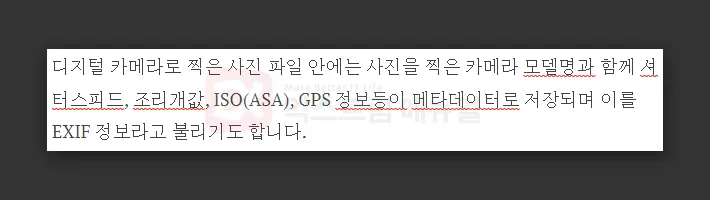
이 경우 크롬 설정에서 맞춤법 검사를 꺼서 사용하면 되며 설정 방법은 다음과 같습니다.
크롬을 비롯한 크로미움 계열의 웨일, 엣지 또한 마찬가지로 맞춤법 검사를 끌 수 있습니다.
크롬 맞춤법 검사 끄기
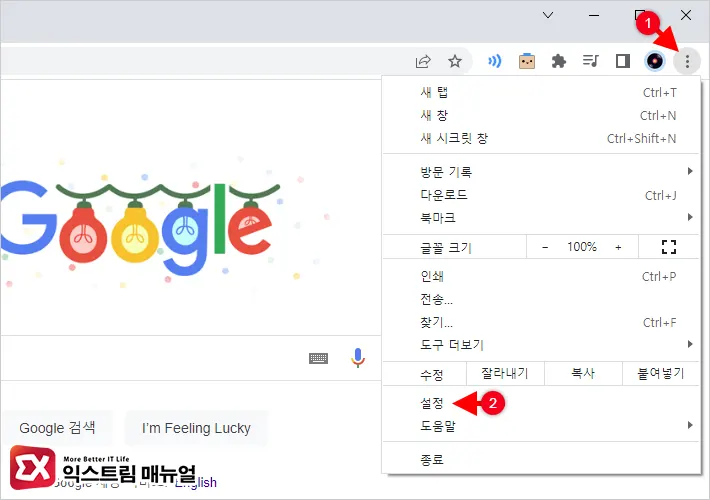
- 크롬을 연 다음 우측 상단의 더보기 버튼을 클릭한 다음 설정을 선택합니다.
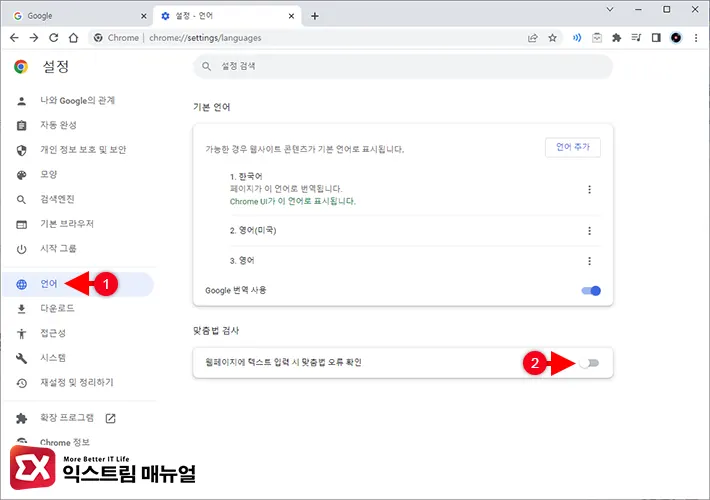
- 설정 메뉴에서 언어를 클릭합니다.
- 맞춤법 검사 항목에서 ‘웹페이지에 텍스트 입력 시 맞춤법 오류 확인’ 옵션을 끕니다.
- 텍스트 입력 폼에서 텍스트를 타이핑해서 맞춤법 검사가 해제된 것을 확인합니다.



